WordPress içeriğinizi otomatik olarak güncellemek size zaman ve emek kazandırabilir. Bu özellik, bir yazıyı sitenizden kaldırmadan veya yayın tarihini değiştirmeden değişiklik yapmak için mükemmeldir.
Şöyle çalışır: Gönderileri veya sayfaları manuel olarak düzenlemek yerine, güncellemeleri belirli bir zamanda gerçekleşecek şekilde planlayabilirsiniz. Bu sayede güncellemelerin tam olarak ne zaman yayınlanacağını kontrol edebilir, yeniden yayınlamaya veya taslağa geri döndürmeye gerek kalmadan içeriğinizi taze tutabilirsiniz.
Bu kılavuzda, WordPress’te otomatik içerik güncellemelerini nasıl ayarlayacağınızı göstereceğiz.
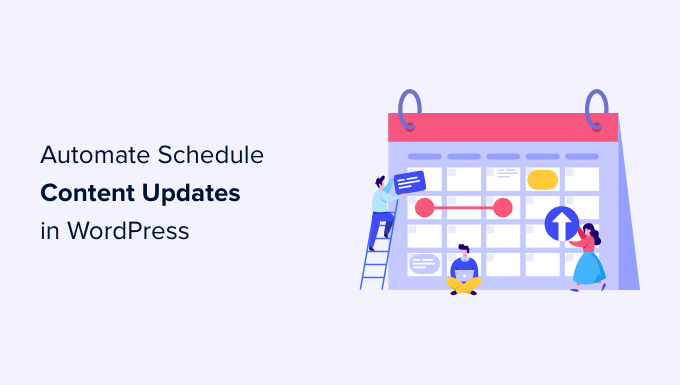
WordPress’te Yazılar ve Sayfalar için Güncellemeleri Neden Planlamalısınız?
WordPress varsayılan olarak gönderileri belirli bir zamanda yayınlanacak şekilde zamanlamanıza olanak tanır. Ancak, zaten yayınlanmış bir gönderi veya sayfa için içerik güncellemeleri planlayamazsınız.
Birçok kullanıcı eski blog yazılarını yeni bilgilerle güncel tutmak için sık sık günceller.
Örneğin, bir işletme web sitesi işletiyorsanız, bir satış etkinliği veya sınırlı süreli bir promosyon teklifi yürüttüğünüz zamanlar gibi belirli bir zamanda zamanlanmış değişikliklerin görünmesini isteyebilirsiniz.
Normalde, WordPress blogunuzda görünmesini istediğiniz değişiklikleri tam zamanında manuel olarak yapmanız gerekir. Daha sonra güncelleme düğmesine bastığınız anda değişiklikleriniz canlı hale gelir.
İçerik güncellemelerinizi tıpkı yeni gönderileri ve sayfaları planladığınız gibi planlayabilseydiniz güzel olmaz mıydı?
Aşağıdaki bölümlerde, iş akışınızı iyileştirmek ve eski içeriğinizi taze tutmak için WordPress’te içerik güncellemelerini nasıl kolayca planlayabileceğinizi paylaşacağız. İşte ele alacağımız tüm adımlara hızlı bir bakış:
Hemen başlayalım!
WordPress’te İçerik Güncellemelerini Zamanlama
Yapmanız gereken ilk şey ücretsiz PublishPress Revisions eklentisini yüklemek ve etkinleştirmek. Yardıma ihtiyacınız varsa, bir WordPress eklentisinin nasıl kurulacağına ilişkin adım adım kılavuzumuza bakabilirsiniz.
Revisions eklentisi ücretsizdir, ancak PublishPress Pro üyesiyseniz pro sürümü otomatik olarak dahil edilir. Pro sürümün avantajı, WooCommerce de dahil olmak üzere diğer birçok eklentiyle entegre olmasıdır. Eklentiyi üye panelinizden indirebilir ve yükleyebilirsiniz.
Etkinleştirmenin ardından WordPress yönetici alanındaki Yazılar ” Tüm Yazılar sayfasını ziyaret etmeniz gerekir.
Buradan, değişiklikleri planlamak istediğiniz gönderiyi bulabilir ve ardından ‘Yeni Revizyon’ bağlantısına tıklayabilirsiniz.

Eklenti, orijinal gönderinizin taslak bir kopyasını oluşturur ve içerik düzenleyicide açar.
Artık gönderinin bu yeni taslak sürümünde istediğiniz değişiklikleri yapabilirsiniz. Bu eğitimde, mevcut bir gönderiye yeni bir indirme düğmesi ekleyeceğiz.
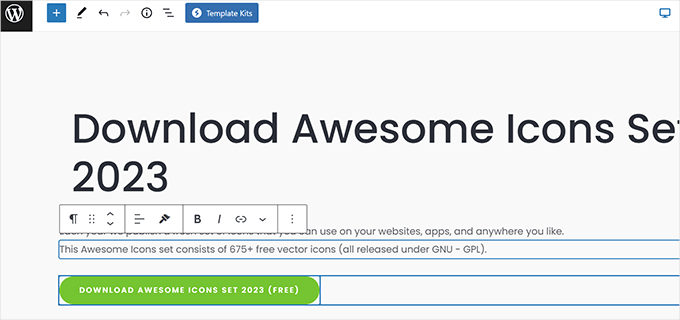
Gönderinin bu sürümündeki herhangi bir içeriği düzenleyebilirsiniz ve belirlediğiniz zamanlanmış tarihe kadar canlı sitenizde değişmez.
Düzenlemeyi tamamladıktan sonra, ‘Gönderi’ ayarları altındaki ‘Yayınla’ seçeneğinin yanındaki ‘Hemen’ bağlantısını tıklayabilirsiniz.
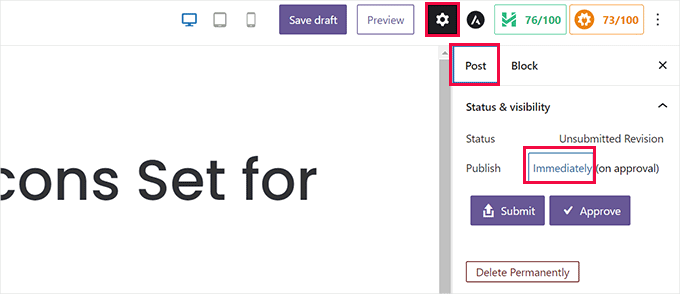
Şimdi ekranda bir takvim açılacaktır.
Buradan, bu taslağın mevcut canlı sürümün yerini alması için tarih ve saati ayarlayabilirsiniz.
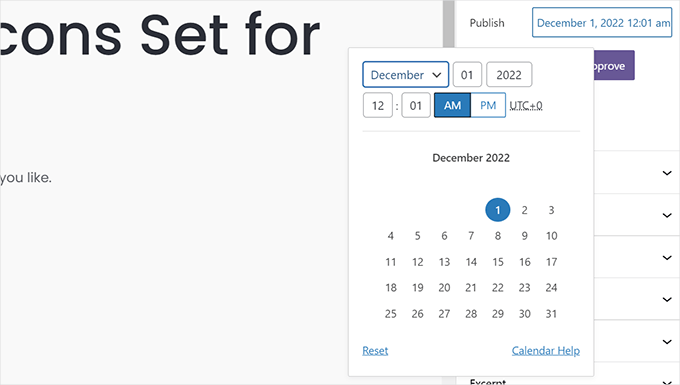
Planlanan tarih ve saati ayarladıktan sonra revizyonu kaydetmeye hazırsınız demektir.
Şimdi, ‘Gönder’ düğmesine tıklarsanız, taslak incelemeye gönderilecektir. Gerçekten planlanmadan önce onaylanması gerekir.
Web sitenizde içerik yayınlamaktan sorumluysanız ve diğer WordPress kullanıcılarından veya ortak çalışanlardan onay almanız gerekmiyorsa, devam etmek için ‘Onayla’ düğmesine tıklayabilirsiniz.
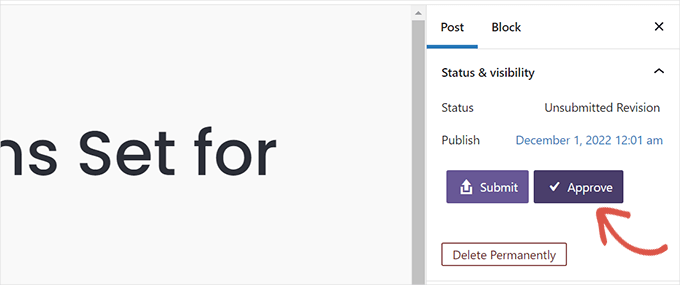
Eklenti şimdi bu revizyonu planlayacak ve seçtiğiniz zamanda yayınlanacaktır.
Bundan sonra, taslağın önizlemesini görmek için yönlendirileceksiniz. Ekranın üst kısmında bu taslağın yayınlanacağı tarih ve saati gösteren bir bildirim çubuğu göreceksiniz.
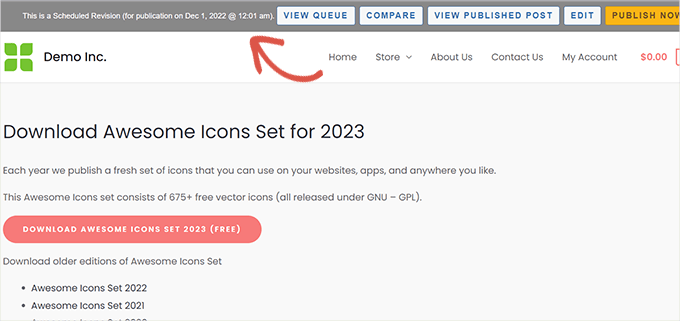
Bildirim çubuğu ayrıca farklı eylemleri gerçekleştirmek için hızlı kısayollar içerir. Örneğin, taslağı düzenleyebilir, mevcut yayınlanmış sürümü görüntüleyebilir veya iki sürümü karşılaştırabilirsiniz.
Artık değişiklikleriniz kaydedilir ve güncelleme otomatik olarak girdiğiniz tarih ve saate uygulanır.
Gönderinin orijinal yayınlanma tarihi değişmeyecektir, yani gönderi RSS beslemenizde yeni bir gönderi olarak görünmeyecektir. Ancak, Google ve diğer arama motorları yeni içerikle güncellendiğini görecektir.
Zamanlanmış Gönderi Güncellemelerini Görüntüleme ve Yönetme
Zamanlanmış gönderi güncellemelerinizi Revizyonlar ” Revizyon Kuyruğu sayfasından yönetebilirsiniz. Liste, zamanlanmış tüm güncellemeleri belirlenen yayınlanma tarihleriyle birlikte gösterecektir.
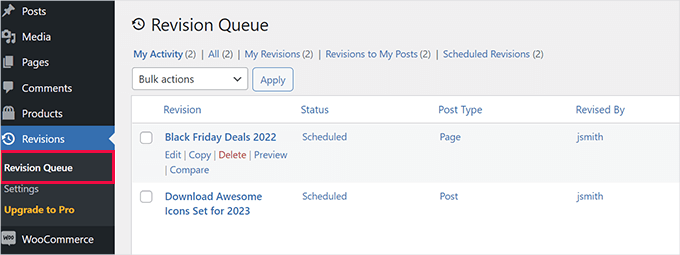
Orijinal gönderinizi etkilemeden zamanlanmış bir güncellemeyi silebilir veya değiştirebilirsiniz.
Belirli Bir Süre Sonra Orijinal Gönderiye Geri Dönme
Diyelim ki tatillerde özel bir teklif görüntülemek istiyorsunuz. Bu durumda bu, zamana özgü bir içerik güncellemesi olacaktır.
İyi haber şu ki, PublishPress Revizyonlarını kullanarak, sadece yeni bir revizyon oluşturarak yayınlanan orijinal gönderiye geri dönebilirsiniz.
Başlamak için, Gönderiler ” Tüm Gönderiler bölümüne gidebilir ve geri döndürmek istediğiniz gönderinin altındaki ‘Yeni Revizyon’ bağlantısına tıklayabilirsiniz.
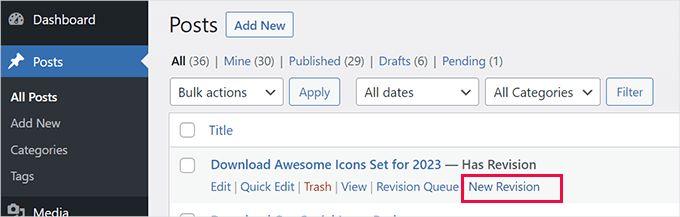
Eklenti, yazının şu anda yayınlanan sürümünün yeni bir revizyonunu başlatacaktır.
Ardından, taslak üzerinde istediğiniz değişiklikleri yapabilirsiniz.
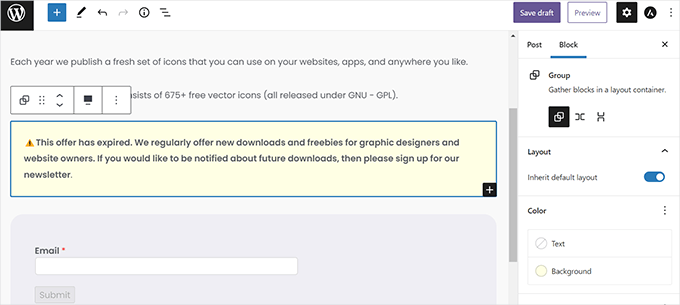
Örneğin, sayfanızdaki bir promosyonun süresinin dolduğuna dair bir bildirim eklemek isteyebilirsiniz. Ya da sayfayı belirli bir süre sonra orijinal sürümüne geri döndürmek isteyebilirsiniz.
Bunu yapmak için artık ihtiyaç duymadığınız içeriği kaldırabilir ve takvimde yeni bir tarih belirleyerek değişiklikleri planlayabilirsiniz.
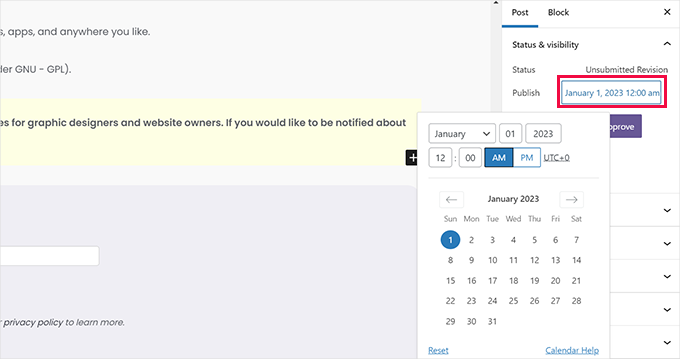
Yeni programı ekledikten sonra ‘Onayla’ düğmesine tıklayabilirsiniz.
Bunu yapmanız revizyonunuzu sıraya koyacaktır.
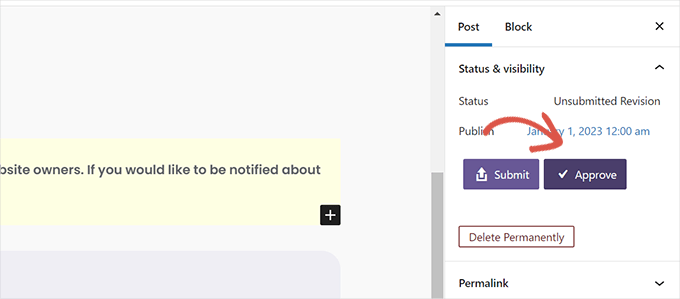
Tüm planlanmış revizyonlarınızı görmek istiyorsanız, devam edin ve WordPress yönetici alanınızdan Revizyonlar ” Revizyon Kuyruğu ‘ na gidin.
Aynı makale için birbiri ardına yayına alınması planlanan iki revizyon göreceksiniz.
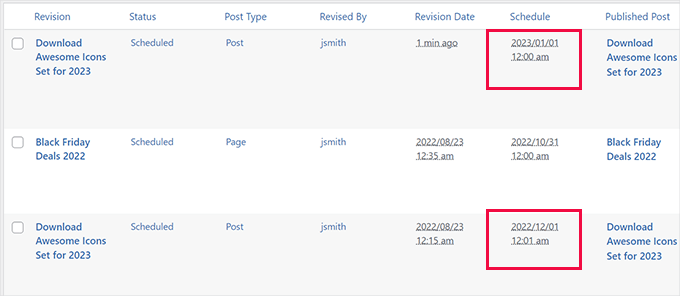
Bonus İpucu: WordPress Gönderilerini Toplu Planlama
Bir blogu kendiniz yönetiyorsanız, her seferinde bir gönderi veya güncelleme planlamak yönetilebilir olabilir. Düzenleyicide, gönderinizin yayına gireceği tarih ve saati seçersiniz.
Ancak, birden fazla gönderi planlamanız gerekiyorsa, her gönderi için ayrı ayrı yapmanız gerektiğinden bu işlem çok zaman alabilir.
İşte bu noktada toplu zamanlama size yardımcı olabilir. Tek seferde çok sayıda gönderi planlamanıza olanak tanıyarak blogunuzu büyütmeye odaklanmanız için size zaman kazandırır.
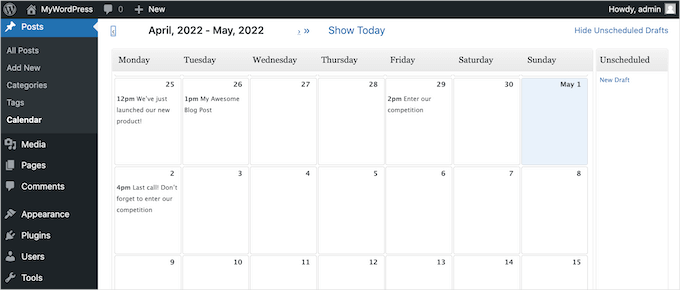
Özellikle çok yazarlı bloglar için toplu zamanlama, herkesi takipte tutmak için yararlıdır. Net bir program, farklı yazarlardan gelen gönderileri yönetmeyi kolaylaştırır.
Bu konuda daha fazla bilgi edinmek istiyorsanız, WordPress’te gönderileri toplu olarak nasıl planlayacağınıza ilişkin adım adım kılavuzumuza göz atabilirsiniz.
Bu makalenin WordPress’te içerik güncellemelerini nasıl düzgün bir şekilde planlayacağınızı öğrenmenize yardımcı olduğunu umuyoruz. Ayrıca web siteniz için güzel açılış sayfaları oluşturma kılavuzumuzu görmek veya kısıtlı bir bütçeyle web sitenizi büyütmeye yönelik bu faydalı ipuçlarına göz atmak isteyebilirsiniz.
If you liked this article, then please subscribe to our YouTube Channel for WordPress video tutorials. You can also find us on Twitter and Facebook.





Jiří Vaněk
That’s great. Until I read this article, I didn’t think that something like this was possible and that’s why I always saved similar things to my google calendar. This completely changes this type of procedure. Instead of a google calendar, I can prepare the next version of the article right away.
Ahmed Omar
I did not know that this option is present in wordpress
it is very important and essential to maintain updated posts on your site
thank you for the detailed post
WPBeginner Support
Glad we could share this feature
Admin
Sean James Cameron
Hello. Do you know if it’s possible to change the homepage automatically on a monthly basis? I have a gardening website and when visitors come, each month I would like the first page they see to be ‘tasks for October’, ‘tasks for November’, etc. Do you know how to achieve this? Thank you.
WPBeginner Support
We do not have a recommended method for automating that change at the moment. You would normally want to create pages for what you’re wanting and manually change which one is the home page when you are ready.
Admin
Laura
Hello!
The TAO plugin mentioned has not been updated in a year / hasn’t been tested with the latest 3 major releases of WordPress.
Do you have any suggestions for a more regularly maintained plugin?
Thanks!
WPBeginner Support
Thank you for letting us know, while we don’t have a specific recommendation at the moment, we will be sure to keep an eye out for a replacement should the plugin no longer work.
Admin
Rex
Is there a plugin or workaround that will allow you to schedule posts to publish more than once? For example, a monthly promotion that needs to appear on the 3rd of the month every month? It seems like an obvious need, but I can’t find one anywhere.
I use Republish Old Posts plugin which works great, except that old posts are published at random intervals, you can’t schedule them.
Tks.
Rex
WPBeginner Support
For what it sounds like you’re wanting, you may want to move the content to a page that isn’t linked on your site and then link to it when the deal should be active using a plugin like OptinMonster instead of having it on a specific republished post.
Admin
Kasper Dyrberg
Hi, do you know if this works with sites created with Elementor pro?
WPBeginner Support
Unless I hear otherwise, we don’t know of specific conflicts but you can reach out to the plugin’s support for if there are any conflicts
Admin
Andy Nguyen
Hello. This plugin seems awesome, but is there a way to update an existing post without changing the date? I just want to schedule changes on a specific date without having the original date changed.
WPBeginner Support
You would want to reach out to the plugin’s support for if that is an option.
Admin
Broc Hite
I’m finding that TAO Scheduled Update is really buggy under Gutenberg 5.0+. I have used this regularly without incident, but following the same steps to clone a new page works sometimes, and not others. I’m searching for another plugin!
WPBeginner Support
Hi Broc,
In our testing, we were unable to find any issues with the plugin.
Admin
Jim Carroll
Is the Tao plug-in stable? Your post implies it works well, but it hasn’t been updated in 4+ months. Should I be concerned?
WPBeginner Support
Hi Jim,
We tested the plugin and it works well. You can safely install it
Admin
Lynwood Johnson
This is good info, and a cool tool to have; especially for those of us who maintain sites such as churches or charities with recurring events.
A question not addressed in the article: What about SEO considerations regarding an updated article or event? Should the SEO be tweaked to reflect the update?
WPBeginner Support
Hey Lynwood,
If the content has significantly changed then sure you can do that, but otherwise its safe to use your existing SEO settings for the article.
Admin